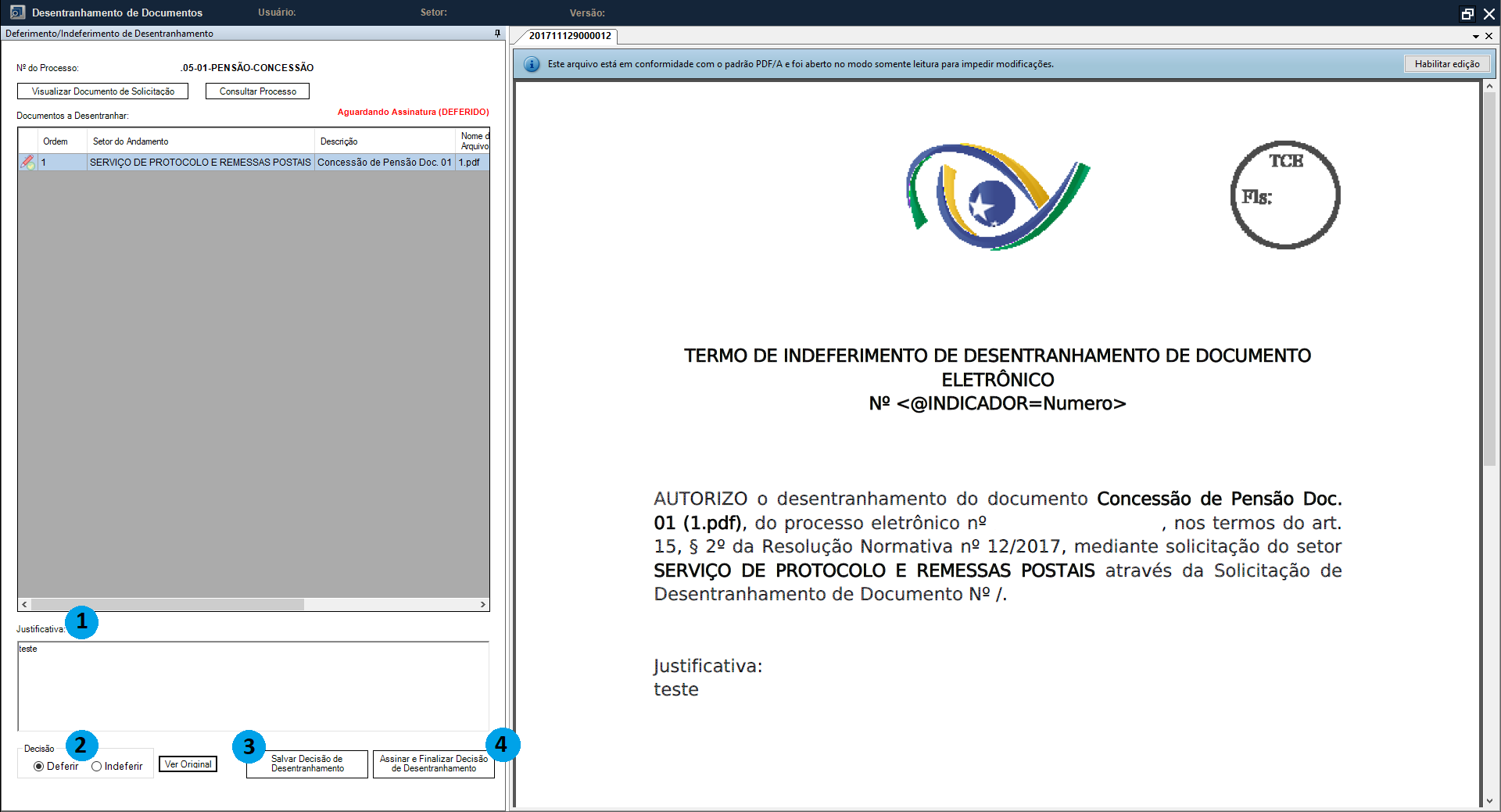Funcionalidade: Desentranhamento de Documento
Essa funcionalidade permite que qualquer departamento solicite a retirada(desentranhamento) de um documento produzido por ele de um processo.
Normativa
O desentranhamento de documentos dos processos está previsto nos artigos 9 e 15 da Resolução Normativa 12/2017.
Como Chegar
A opção “Desentranhamento de documento” esta contida na aba “Ações”.
Observação:
- O desentranhamento de documentos só pode ser solicitado pelo setor que os incluiu no processo, e enquanto o processo estiver sob sua responsabilidade.
Siga os passos abaixo e observe como é feito a solicitação de desentranhamento de documento no eTCE-GO.
1. Solicitar Desentranhamento
| Refer. | Descrição |
|---|---|
| 1 | Selecione o processo que deseja solicitar o desentranhamento. |
| 2 | Na aba “Ação” clique na opção “desentranhamento de documento. |
| 3 | Abrirá uma nova janela. Nessa janela conterá listado todos os documentos contidos no processo e também será gerado um documento chamado Termo de desentranhamento de documento. |
| 4 | Marque os documentos que deseja retirar do processo. Lembre -se que só podem ser selecionados os documentos que foram gerados pelo setor que esta solicitando o desentranhamento. |
| 5 | Selecione o tipo do desentranhamento: Por peça ou por página. |
| 6 | Descreva o motivo da solicitação de desentranhamento. |
| 7 | Clique em Gerar Solicitação. |
Após Gerar Solicitação é possível enviar para a assinatura, editar as informações ou visualizar o termo gerado, se necessário:

| Refer. | Descrição |
|---|---|
| 1 | Clique para visualizar o termo do desentranhamento gerado. |
| 2 | Clique para editar as informações da solicitação. |
| 3 | Clique para enviar o termo gerado da solicitação para o portal da Central de Assinaturas. |
| 4 | Visualize o conteúdo do termo do desentranhamento gerado. |
2. Assinar termo de desentranhamento de documento
Após clicar em Gerar Solicitação é necessário assinar o Termo da solicitação de desentranhamento:
3. Enviar solicitação de desentranhamento
A solicitação só poderá ser enviada para deferimento após a assinatura do termo:
Após assinar é necessário enviar a solicitação. Siga os passos abaixo:
| Refer. | Descrição |
|---|---|
| 1 | Clique em Enviar Solicitação. |
A solicitação de desentranhamento ficara pendente de aprovação pelo relator do processo.
4. Deferir/Indeferir solicitação de desentranhamento
Observação:
- Somente o conselheiro relator do processo que pode deferir ou indeferir uma solicitação de desentranhamento.
Assim que uma solicitação de desentranhamento é enviada, chegará uma notificação no “com anotação” para o relator.
Siga os passos abaixo para Deferir/Indeferir uma solicitação de desentranhamento.
| Refer. | Descrição |
|---|---|
| 1 | Na aba “Ações” clique na opção “Desentranhamento de documento”. Lembre-se que de não estar com nenhum processo selecionado. Então abrirá uma nova janela. |
| 2 | Selecione a opção “Mostrar somente desentranhamento em que SOU RESPONSÁVEL”, para filtrar apenas os desentranhamentos que você é responsável. |
| 3 | Dê um duplo clique no processo que deseja deferir ou indeferi. Abrirá uma nova janela. |
| 1 | Escreva a justificativa do deferimento ou indeferimento. |
| 2 | Selecione a decisão - Deferir ou Indeferir. |
| 3 | Clique em “Salvar Decisão de desentranhamento. Será gerado o termo de Deferimento/Indeferimento que precisará ser assinado. |
| 4 | Clique em “Assinar e Finalizar Decisão de desentranhamento”. Assine o documento. |
Observação:
- Se houver mais de um documento na solicitação é necessário repetir os passos do 1 ao 4 para cada documento.